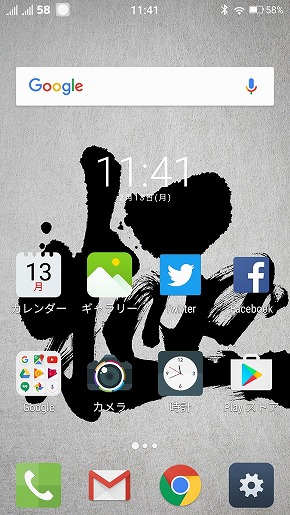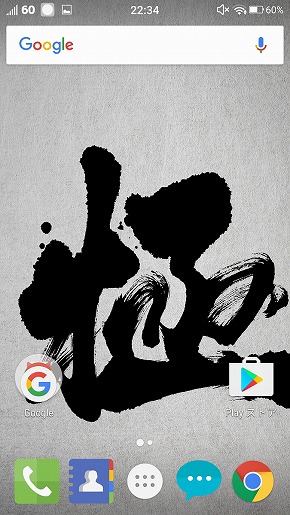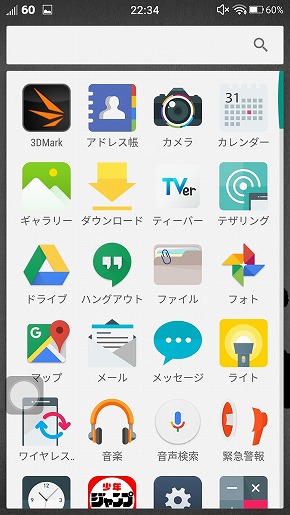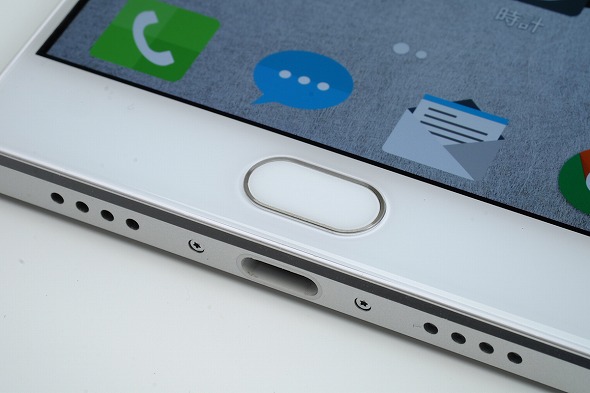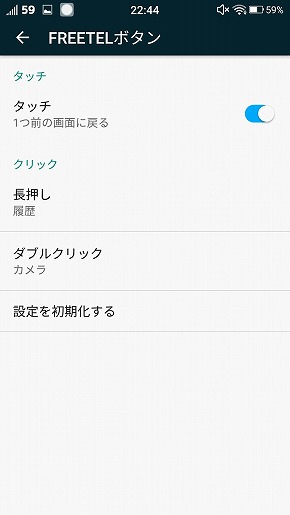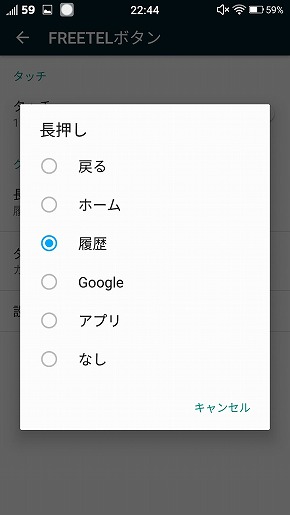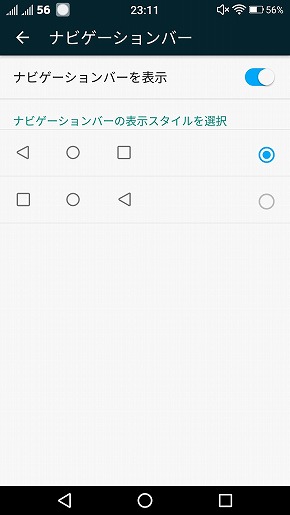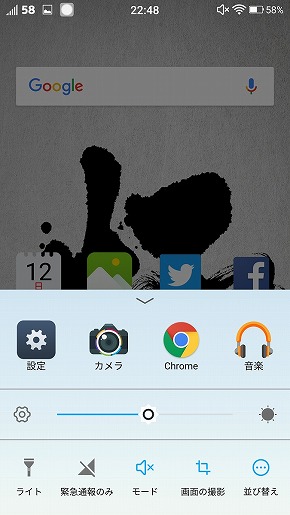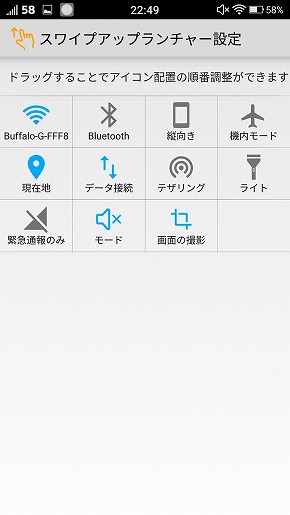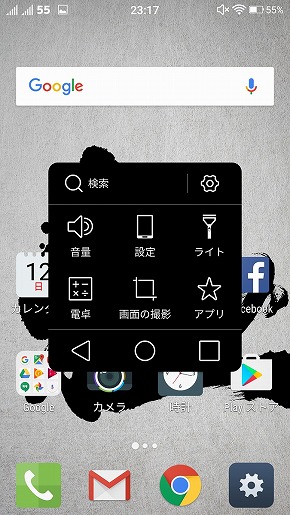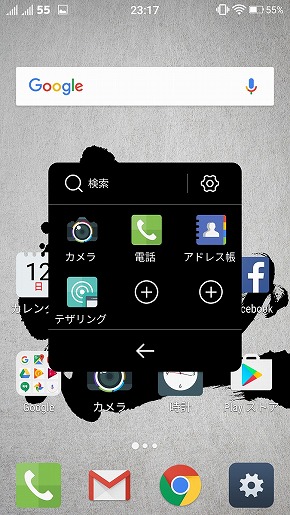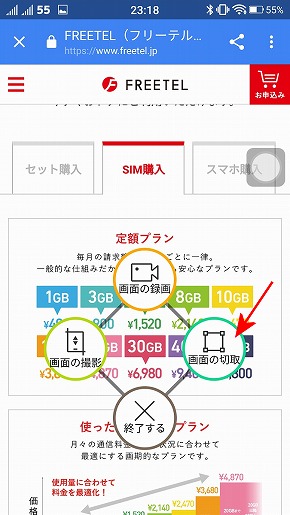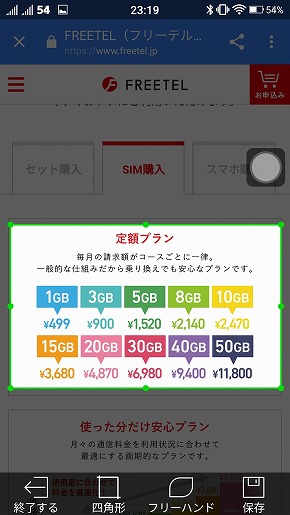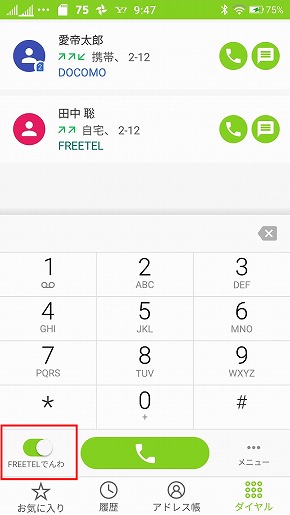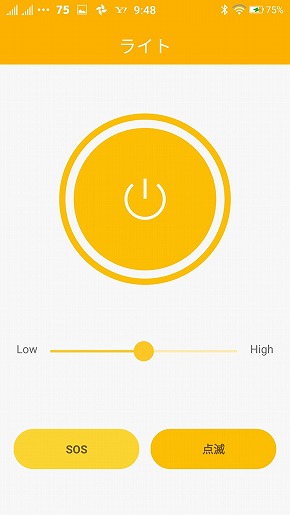これぞエンタメスマホの極み――FREETELの「KIWAMI 2」で動画やゲームを遊び尽くす!(3/3 ページ)
かゆいところに手の届く「FREETEL UI」
スペックからはなかなか見えてこないのがUI(ユーザーインタフェース)だが、KIWAMI 2をはじめとするFREETELのスマートフォンには、独自の「FREETEL UI」を採用しており、操作性にもこだわっている。
FREETEL UIは、「ホーム」「FREETELボタン」「スワイプアップランチャー」「FREETEL Key」「独自アプリ」を総称したFREETEL独自の操作法のこと。
まずはホームから。FREETEL UIのホーム画面には、Androidでよく採用されている「アプリトレイ」がなく、ホーム画面で全てのアプリを管理する。iPhoneも同様のシンプルなホーム画面を採用しているが、このFREETELのホームなら、iPhoneに慣れている人でも違和感なく使えるだろう。
Androidならではの「ホーム」と「アプリトレイ」を使いたいという人のために、Android標準のホームに変更する設定も用意している。好みに応じて使い分けるといいだろう。
ディスプレイの下に搭載しているFREETELボタンは、一見すると単なるホームボタンだが、実は便利な機能が隠されている。Androidスマートフォンには、KIWAMI 2のように、ホームボタンに物理キーを採用したモデルはあるが、大抵はその左右に戻るキーとタスク(履歴)キーを用意している。しかしKIWAMI 2にあるのはホームボタンのみ。では「戻る」操作と「使用中のアプリを見る」操作はどうすればいいのか?
その答えがFREETELボタンにある。FREETELボタンを“タッチ”すると、戻る操作ができる。ボタンに触れるだけの操作で、ホームに戻る際のクリック操作とは異なる。この“タッチで戻る”操作は、実際に使ってみると非常に便利。他のAndroidスマホだと、戻る操作はホームボタンの左右どちらかを押す形となるが、ある程度大きなスマホだと、片手で左右下の端に触れるのはなかなか難しい。でも真ん中のホームボタンに触れるだけなら、指を大きく動かさなくてよいので簡単だ。
そして、最近起動したアプリ一覧を見られる「履歴」の操作は、FREETELボタンの長押しか、ダブルクリックに割り当てられる。初期状態だとダブルクリックに履歴が割り当てられているが、より指への負担が少ない長押しに、履歴を割り当ててもいいだろう。さらに、FREETELボタンの長押しかダブルクリックには、特定のアプリも割り当てられるので、よく使うアプリを設定しておくのもよい。
それでも、最近のAndroidは、画面下部の「ナビゲーションバー」から、ホーム、戻る、履歴の操作が可能なので、「こちらの方が便利」という人もいるだろう。そこで、他のAndroidのように、画面下部にナビゲーションバーを追加することもできる。このように、独自UIの“押しつけ”にならないよう、多彩な選択肢を用意しているのも、FREETEL UIを評価できる点だ。
FREETELボタンは指紋センサーも内蔵しており、最大で5つの指紋を登録できる。一度指紋を設定すれば、スリープ状態でもFREETELボタンに指を乗せるだけでロックが解除されるので、とてもスムーズだ。
スワイプアップランチャーは、画面下部を上方向にスワイプすると呼び出せる設定画面。直近で使ったアプリ、画面の明るさ、Wi-FiやBluetoothなど各種設定のショートカットが並んでいる。
こうした設定画面は、他のAndroidスマホであれば、画面上部を下方向にスワイプして呼び出すのが一般的だが、FREETEL UIではあえて下部に表示する形をとっている。これは、片手でもスムーズに呼び出せるようにするため。画面上部に表示する形だと、KIWAMI 2のような大きなスマホだと片手で操作するのは至難の業だが、下部だと片手操作も容易だ。
多機能ショートカットのFREETEL Keyも、使うほどに便利さを実感できる。FREETEL Keyを有効にすると、画面上にキーのアイコンが表示される。これをタップすると、ショートカットが現れる。利用できるのはGoogle検索、音量、ライト、電卓、画面キャプチャーなど。特定のアプリを割り当てることもできる。
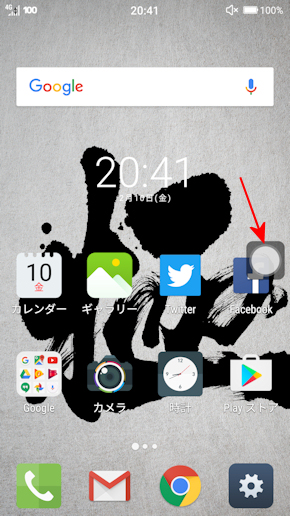 「FREETEL UI設定」→「FREETEL Key」から「FREETEL Keyを有効にする」を選ぶと、画面に白いボタンが表示される。このボタンを押すと、ショートカットが現れる。なお、ボタンを長押しすると、上の通知バーに隠れるので、邪魔になることはない
「FREETEL UI設定」→「FREETEL Key」から「FREETEL Keyを有効にする」を選ぶと、画面に白いボタンが表示される。このボタンを押すと、ショートカットが現れる。なお、ボタンを長押しすると、上の通知バーに隠れるので、邪魔になることはない特に便利だと感じたのが画面キャプチャー。先述したように画面の操作内容を録画できるほか、通常の静止画キャプチャーも片手で行えるからだ。さらに、表示している画面を切り取ってのキャプチャーも可能。画像は「ギャラリー」アプリの「スクリーンショット」に保存される。例えば好きなマンガ作品でインパクトのある描写やせりふを発見したとき、そのコマだけを切り取って保存すれば、LINEやメールのスタンプ代わりに使う……なんてことも。気になる製品の価格を調べているときも、価格の部分だけを切り取れば、余計な情報は排除できる。
プリインアプリにも工夫を凝らした。例えば「電話」アプリでは、本来は別アプリを利用する同社のかけ放題/半額通話サービスの「FREETELでんわ」が、ワンタッチで利用可能になる。FREETELでんわは、通話料が半額の10円/30秒になるほか、オプションで「1分間かけ放題(月額399円)」と「5分間かけ放題(月額840円)」も選べる。本来は別アプリを使って通話をする必要があるが、FREETEL UIでは従来の電話アプリから簡単に利用できる。ほかにカレンダー、カメラ、時計、メッセージ(SMS)、FMラジオ、ファイル、ライト、音楽も独自アプリを採用している。
KIWAMI 2は、高精細かつ大きなディスプレイと高性能な10コアCPUで、ゲームや動画をフルに楽しめる。さらに、かゆいところに手の届く「FREETEL UI」によって、普段使いでの満足度も高い。エンタメスマホであるのと同時に、多くのユーザーが満足できる、バランスに優れたスマホだといえる。
関連リンク
Copyright © ITmedia, Inc. All Rights Reserved.
提供:プラスワン・マーケティング株式会社
アイティメディア営業企画/制作:ITmedia Mobile 編集部/掲載内容有効期限:2017年3月14日